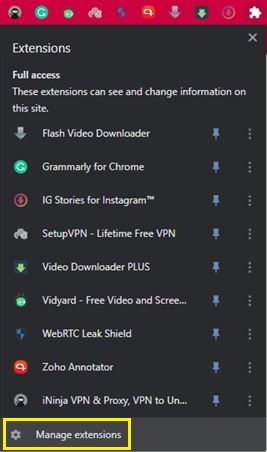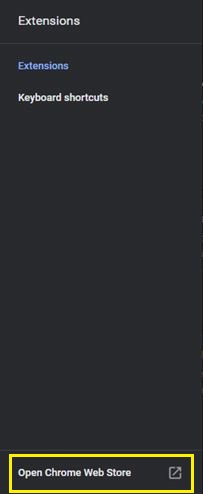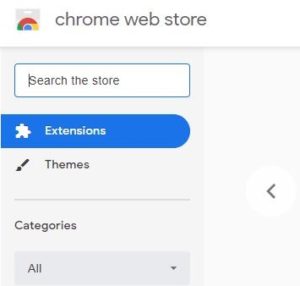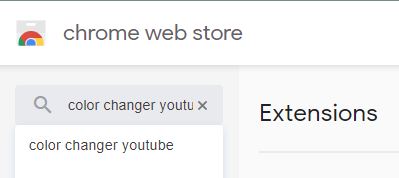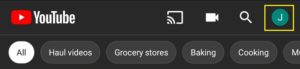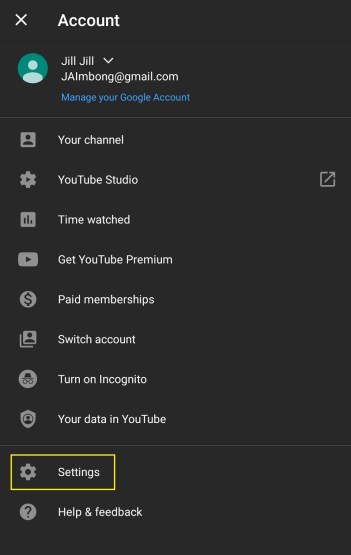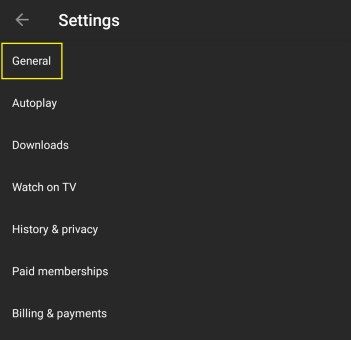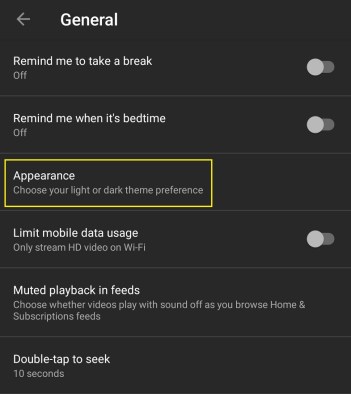Dengan penambahan Mode Gelap baru-baru ini ke berbagai sistem operasi dan aplikasi, Anda akhirnya dapat mengurangi kecerahan layar di malam hari. Dan itu tanpa harus mengurangi kecerahan layar Anda dan mengubah semua menu putih itu menjadi abu-abu gelap.
Opsi ini sangat berguna ketika Anda ingin menonton YouTube di malam hari, tetapi tidak ingin memperluas video ke layar penuh. Dengan mengubah antarmuka YouTube menjadi gelap, cahaya putih yang luar biasa itu tidak akan lagi mengganggu konten yang Anda tonton. Tentu saja, sebelum Anda dapat menikmati opsi ini, Anda harus mempelajari cara mengaktifkannya.
Cara Mengaktifkan Mode Gelap untuk YouTube di iPhone
Bergantung pada versi iOS yang Anda gunakan di iPhone, proses ini mungkin sedikit berbeda. Jika iPhone Anda menjalankan iOS 13 atau lebih baru, ikuti langkah-langkah di bawah ini.
Buka aplikasi seluler YouTube di iPhone atau iPad Anda.

Ketuk gambar profil Anda di sudut kanan atas layar.

Ketuk opsi Pengaturan dari menu.

Di menu pengaturan, cukup atur sakelar Mode Gelap ke aktif.

Untuk siapa pun dengan versi iOS yang lebih lama dari iOS 13, aktifkan mode gelap untuk YouTube dengan mengikuti langkah-langkah ini.
- Buka aplikasi YouTube di iPhone Anda.
- Ketuk gambar profil Anda.
- Ketuk Pengaturan.
- Ketuk Penampilan.
- Ketuk sakelar Mode Gelap untuk menyalakannya.
Cara Mengaktifkan Mode Gelap untuk YouTube di Perangkat Android
Proses untuk perangkat Android sedikit berbeda. Tentu saja, Anda akan menemukan beberapa variasi antara versi sistem operasi Android yang lebih lama dan yang lebih baru.
Jika Anda memiliki perangkat dengan Android versi 10 atau yang lebih baru, lakukan hal berikut.
Buka aplikasi YouTube di perangkat Android Anda.
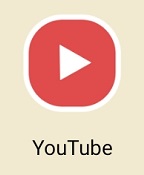
Ketuk gambar profil Anda di sudut kanan atas.

Sekarang ketuk Pengaturan dari menu.

Ketuk opsi Umum.

Ketuk Penampilan.

Aktifkan Mode Gelap
Ketuk opsi Gunakan tema perangkat untuk menerapkan pengaturan tema global yang telah Anda atur di ponsel Anda. Sama seperti iOS, Anda juga dapat memilih untuk menyetel tema gelap hanya untuk aplikasi YouTube. Cukup ketuk sakelar Tema Gelap untuk aktif.

Jika perangkat Anda menjalankan versi Android yang lebih lama dari versi 10, gunakan panduan ini sebagai gantinya.
- Buka YouTube di perangkat Anda.
- Ketuk gambar profil Anda.
- Ketuk opsi Pengaturan dari menu.
- Sekarang ketuk Umum.
- Terakhir, ketuk untuk beralih dari tema Terang ke Gelap.
Cara Mengaktifkan Mode Gelap untuk YouTube di PC Windows 10
Mengaktifkan mode gelap untuk YouTube menggunakan komputer sangat sederhana.
Buka browser web di komputer Anda.
Buka www.youtube.com.

Klik ikon profil Anda
Periksa apakah Anda masuk ke YouTube dengan profil yang ingin Anda aktifkan mode gelapnya. Jika tidak, Anda harus keluar dan masuk dengan akun pengguna yang diinginkan. Klik gambar profil Anda di sudut kanan atas layar.
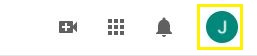
Ketuk 'Tema Gelap'
Di bagian kedua dari atas, Anda akan melihat entri Tema Gelap.
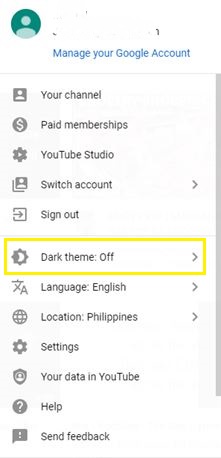
Klik sakelar untuk mengaktifkan atau menonaktifkan Tema Gelap untuk YouTube.
Cara Mengaktifkan Mode Gelap untuk YouTube di Mac
Karena YouTube tidak memiliki aplikasi khusus untuk komputer desktop dan laptop, mengaktifkan mode gelapnya sama untuk semua sistem operasi. Sama seperti dengan Windows, pada mesin Mac OS X yang harus Anda lakukan adalah membuka YouTube di browser, masuk, klik gambar profil Anda, dan aktifkan Mode Gelap.
Jika Anda masih tidak yakin bagaimana melakukannya, cukup tinjau bagian sebelumnya.
FAQ tambahan
Dapatkah saya memilih skema warna khusus untuk YouTube?
Iya dan tidak. Itu semua tergantung pada jenis perangkat yang Anda gunakan untuk menonton video YouTube. Jika Anda melakukannya dari perangkat seluler, baik Android atau iOS, Anda tidak akan dapat mengubah apa pun. Alasannya adalah bahwa antarmuka untuk aplikasi seluler tidak memungkinkan pengaya eksternal untuk mengubahnya.
Tetapi ketika Anda menonton YouTube di komputer, semuanya menjadi sangat berbeda. Karena Anda menggunakan browser web untuk mengakses YouTube, ada cara untuk menerapkan skema warna yang berbeda ke antarmuka situs. Tentu saja, ini juga tergantung pada browser yang Anda gunakan.
Jika Google Chrome adalah browser masuk Anda, maka mengubah skema warna YouTube akan mudah. Yang perlu Anda lakukan adalah menginstal salah satu dari banyak pengaya yang tersedia yang memungkinkan Anda melakukan hal itu. Untuk melakukannya, ikuti langkah-langkah di bawah ini.
- Buka browser Chrome di komputer Anda.

- Klik opsi Extensions dari menu di bagian atas halaman.

- Klik Kelola Ekstensi.
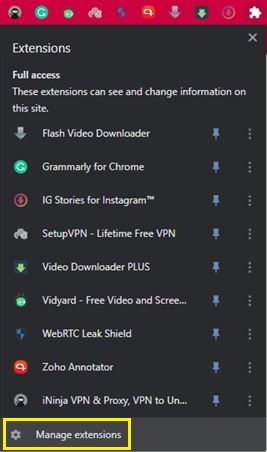
- Klik Buka Toko Web Chrome.
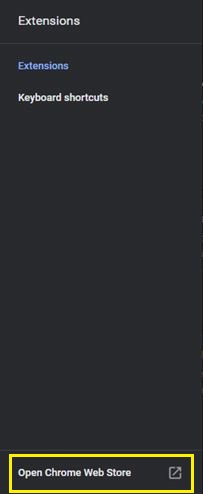
- Klik 'Cari kotak toko.'
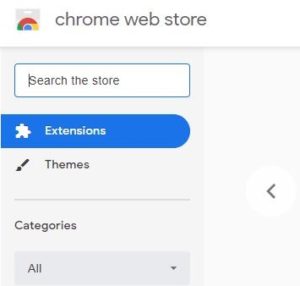
- Ketik pengubah warna youtube dan tekan Enter.
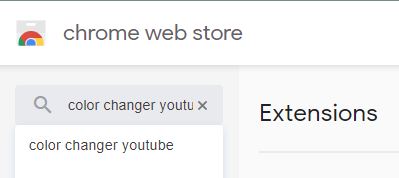
- Tergantung pada ketersediaan, mungkin ada beberapa opsi untuk dipilih. Jika Anda tidak yakin ekstensi mana yang akan digunakan, cukup pilih ekstensi yang memiliki unduhan terbanyak dan peringkat rata-rata yang solid. Saat Anda memutuskan, klik ekstensi yang Anda pilih. Halaman ekstensi akan terbuka dan yang harus Anda lakukan hanyalah mengeklik tombol Tambahkan ke Chrome.

Setelah Anda menginstal ekstensi, sekarang saatnya untuk bermain dengan opsi dan menyesuaikan tampilan untuk pengalaman YouTube Anda.
Bagaimana cara menonaktifkan mode Malam/Gelap untuk YouTube?
Mematikan mode gelap untuk YouTube cukup sederhana. Karena YouTube menggunakan tombol sakelar untuk mengaktifkan mode gelap, Anda menggunakan tombol yang sama untuk mematikannya. Cukup ikuti salah satu panduan di bagian di atas, tergantung pada perangkat yang Anda gunakan.
Meskipun ada sedikit perbedaan antara platform, mereka semua mengikuti jalur yang sama. Untuk komputer desktop dan laptop yang menjalankan Windows 10 atau Mac OS X, ikuti langkah-langkah ini.
- Buka YouTube di browser web.

- Klik gambar profil Anda di sudut kanan atas.
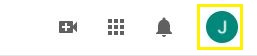
- Klik sakelar Mode Gelap untuk mengaturnya ke Mati.
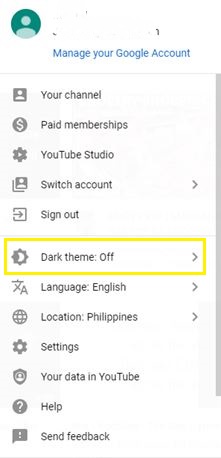
Untuk perangkat seluler Android dan iOS, lakukan ini.
- Buka aplikasi seluler YouTube.
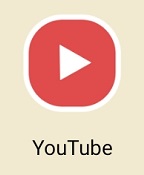
- Ketuk gambar profil Anda.
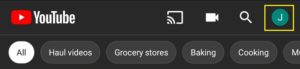
- Ketuk Pengaturan.
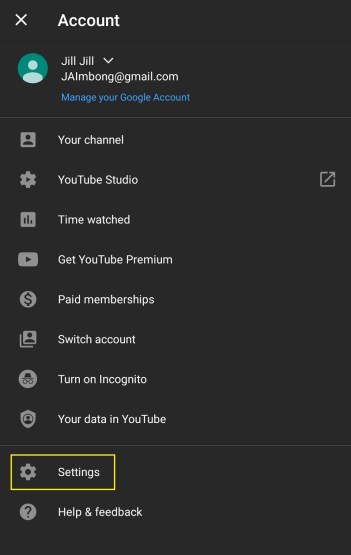
- Ketuk Umum jika Anda menggunakan perangkat Android. Jika tidak, lanjutkan ke langkah berikutnya.
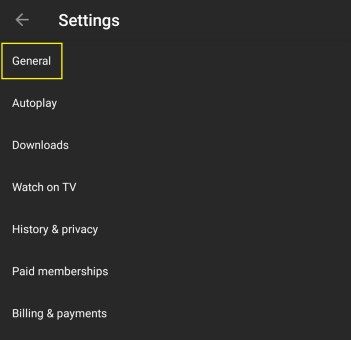
- Ketuk Penampilan.
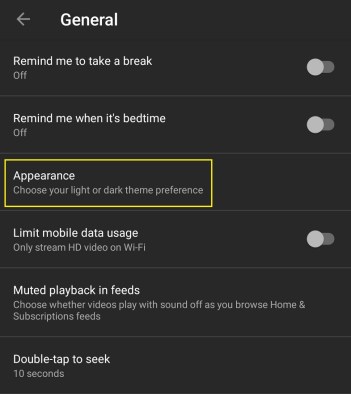
- Ketuk sakelar Mode Gelap ke posisi Mati.

Dan itu saja. Anda telah berhasil menonaktifkan mode gelap, mengubah tampilan YouTube Anda menjadi skema warna yang lebih terang.
YouTube dalam Gelap
Semoga Anda telah berhasil mengaktifkan mode gelap untuk YouTube. Kini Anda tidak perlu lagi menyipitkan mata ke layar di malam hari saat mencoba menonton unggahan terbaru dari YouTuber favorit Anda. Dan jika Anda ingin mengubah seluruh skema warna YouTube, Anda juga dapat melakukannya. Tentu saja, ini hanya tersedia di browser web Google Chrome dengan add-on yang tepat.
Sudahkah Anda berhasil mengaktifkan mode gelap untuk YouTube? Perangkat mana yang paling sering Anda gunakan untuk menonton video YouTube? Silakan bagikan pemikiran Anda di bagian komentar di bawah.